winds10开机启动项 win10如何修改开机启动项
更新时间:2023-11-26 12:51:45作者:jiang
winds10开机启动项,随着Windows 10操作系统的普及,许多用户开始关注开机启动项的设置,以提高系统的运行效率和启动速度,开机启动项是指在计算机开机时自动运行的程序或服务,而这些程序或服务可能会占用计算机资源,从而导致启动速度变慢。了解如何修改开机启动项成为许多用户的关注重点。在本文中我们将介绍Windows 10操作系统中如何修改开机启动项,并提供一些实用的技巧和建议。无论您是想禁用某些不必要的启动项,还是想添加一些常用的程序到开机启动中,本文都能为您提供详细的操作步骤和注意事项。让我们一起来探索如何优化Windows 10的开机启动项吧!
具体方法:
1.
首先按键盘的“win键“,出现工具框后。点击左下角位置的“设置”,出现新的工具框后再进行下一步操作。
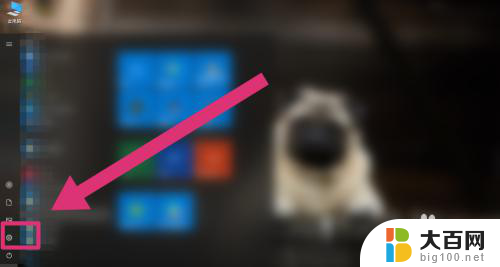
2.进入到“设置”的界面后,点击第二行第一个选项“应用”,进入到新的界面后再进行下一步操作。
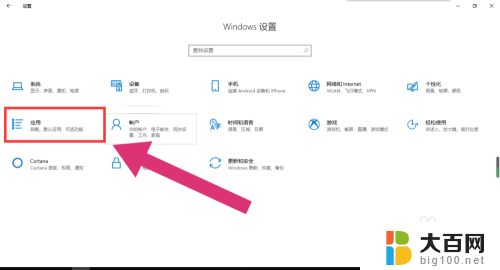
3.进入到“应用”的设置界面后,点击左侧工具栏中的最后一项“启动”。进入新的界面后再进行下一步操作。
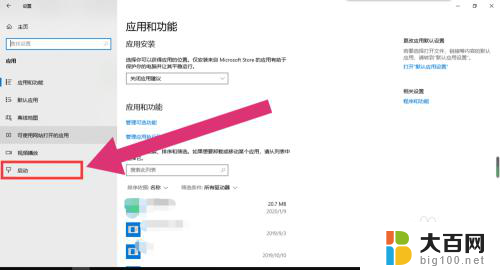
4.进入“启动项”的设置界面后,将可开机自启的应用后方的开关开启该应用就会开机自启。开关关闭则反之。
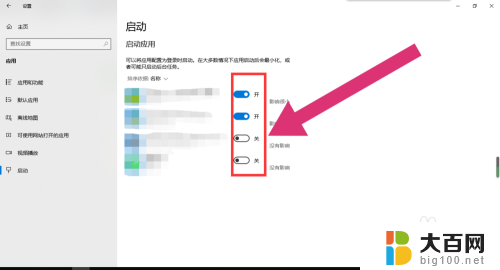
以上是winds10开机启动项的所有内容,如果你遇到了相同的问题,可以参考本文中介绍的步骤进行修复,希望对你有所帮助。
winds10开机启动项 win10如何修改开机启动项相关教程
- win10开启启动项 win10如何添加开机启动项
- win10设置开机自启动项 win10如何添加开机启动项
- windows10开机启动项设置 Win10如何设置开机自启动项
- w10怎么关闭开机自启动项 Win10如何关闭开机启动项
- rog笔记本开机启动项 Win10如何设置开机启动项
- win开机启动项怎么设置 win10如何添加开机启动项
- 台式机开机启动项怎么设置 win10开机启动项设置方法
- win10关闭开机自启项 Win10如何设置开机自启动项
- hp电脑怎么设置开机启动项 win10开机自启动项设置
- 怎么关闭电脑开机启动项目 Win10开机启动项目关闭方法
- win10c盘分盘教程 windows10如何分区硬盘
- 怎么隐藏win10下面的任务栏 Win10任务栏如何隐藏
- win10系统文件搜索功能用不了 win10文件搜索功能无法打开怎么办
- win10dnf掉帧严重完美解决 win10玩地下城掉帧怎么解决
- windows10ie浏览器卸载 ie浏览器卸载教程
- windows10defender开启 win10怎么设置开机自动进入安全模式
win10系统教程推荐
- 1 windows10ie浏览器卸载 ie浏览器卸载教程
- 2 电脑设置 提升网速 win10 如何调整笔记本电脑的网络设置以提高网速
- 3 电脑屏幕调暗win10 电脑屏幕调亮调暗设置
- 4 window10怎么一键关机 笔记本怎么使用快捷键关机
- 5 win10笔记本怎么进去安全模式 win10开机进入安全模式步骤
- 6 win10系统怎么调竖屏 电脑屏幕怎么翻转
- 7 win10完全关闭安全中心卸载 win10安全中心卸载教程详解
- 8 win10电脑怎么查看磁盘容量 win10查看硬盘容量的快捷方法
- 9 怎么打开win10的更新 win10自动更新开启教程
- 10 win10怎么关闭桌面保护 电脑屏幕保护关闭指南